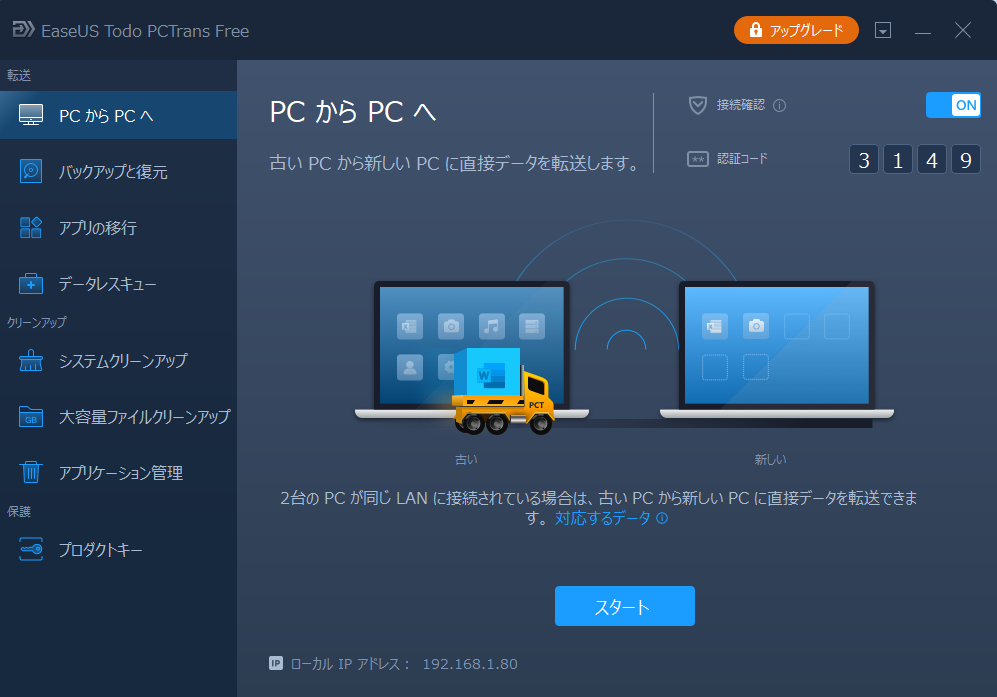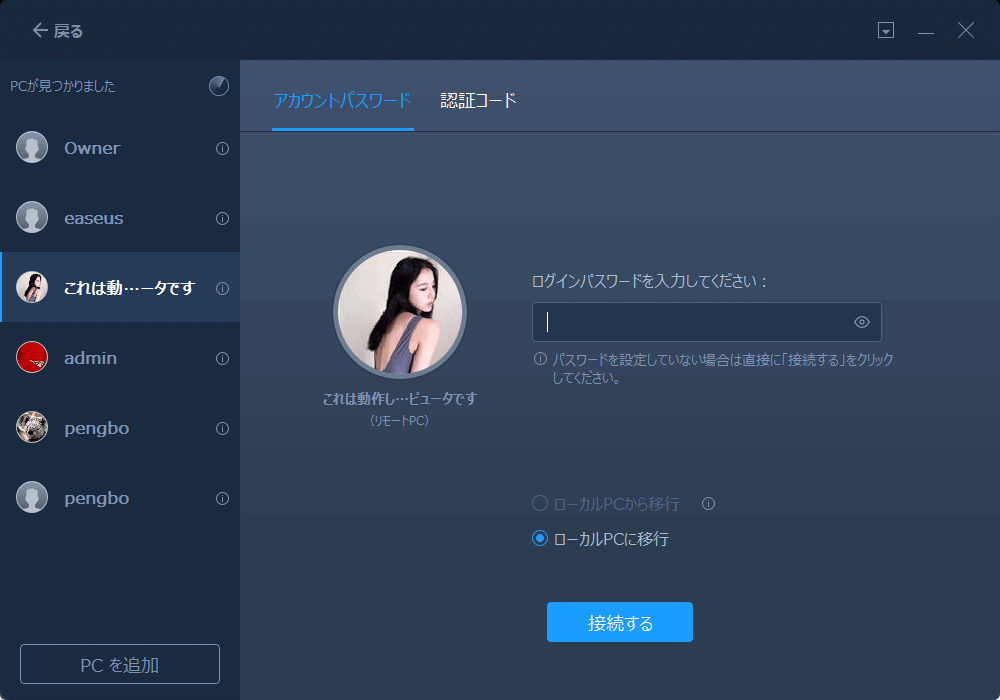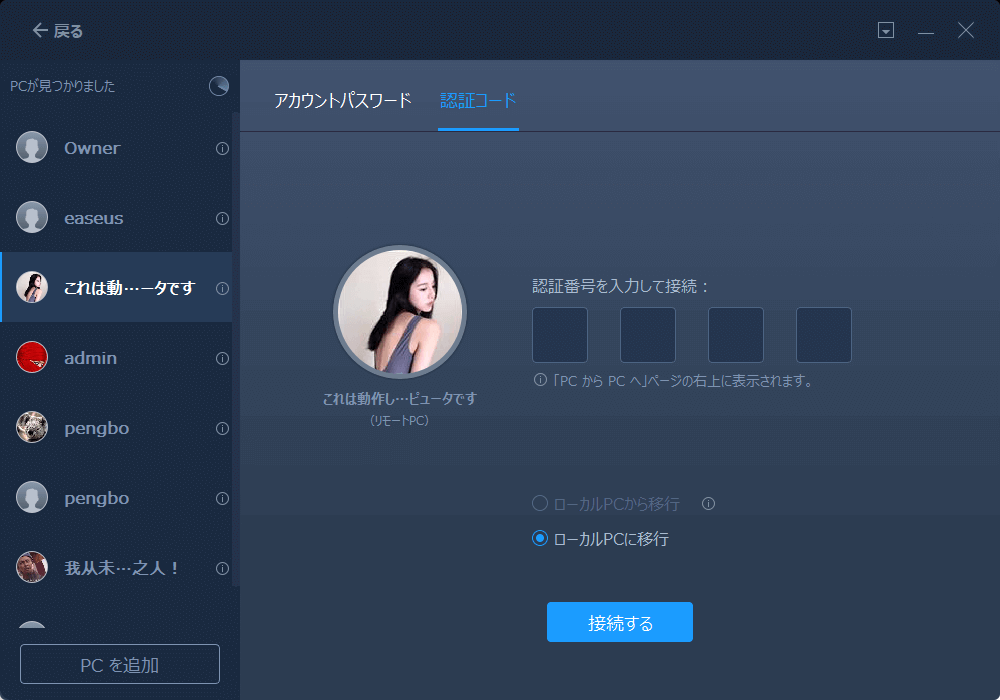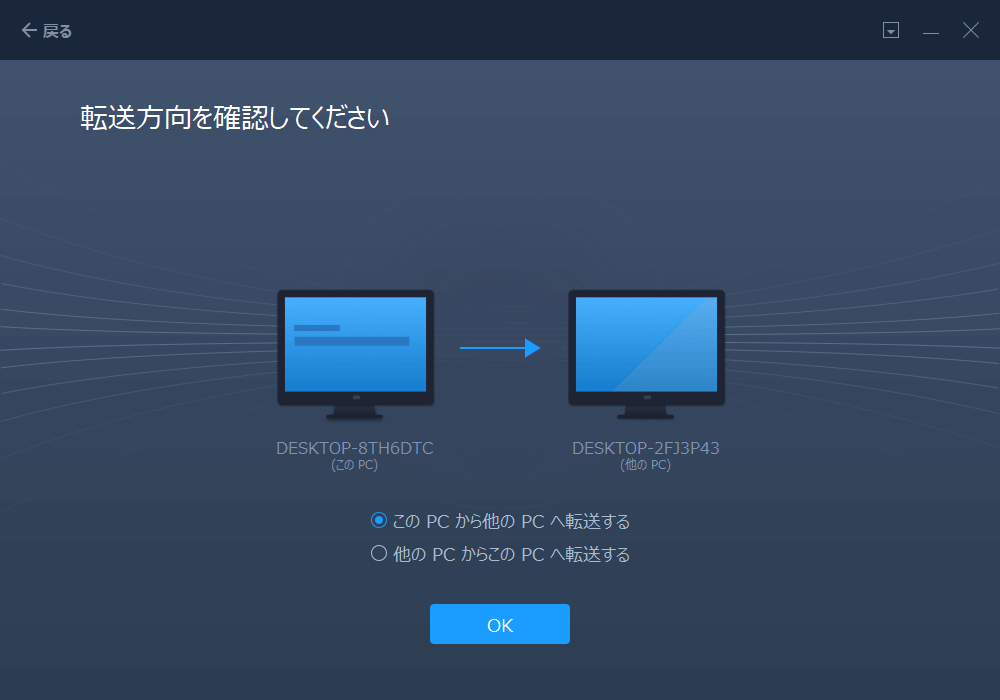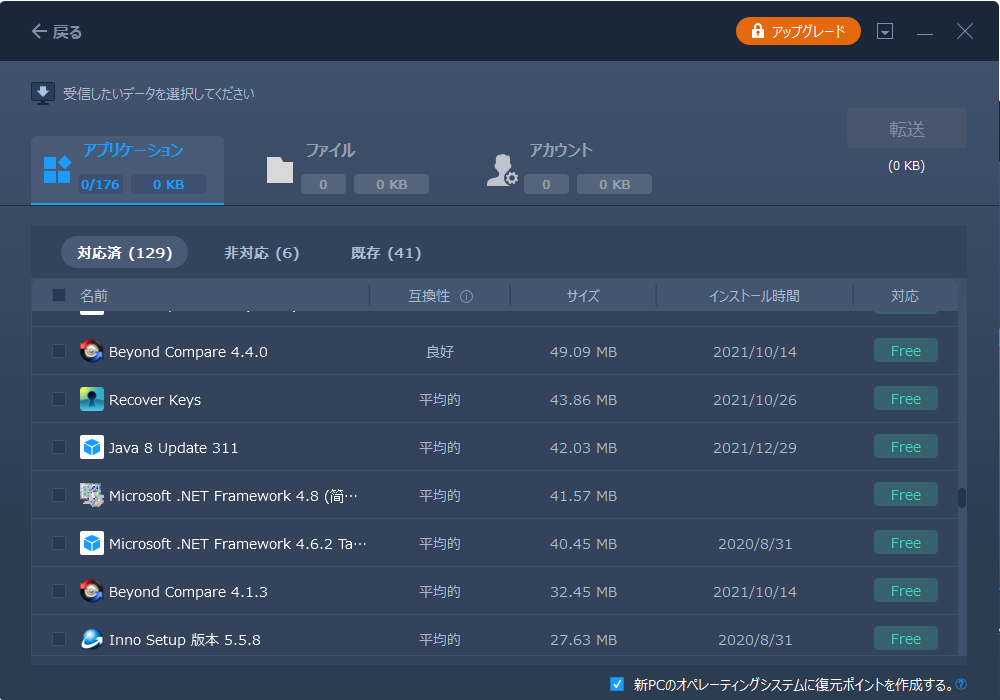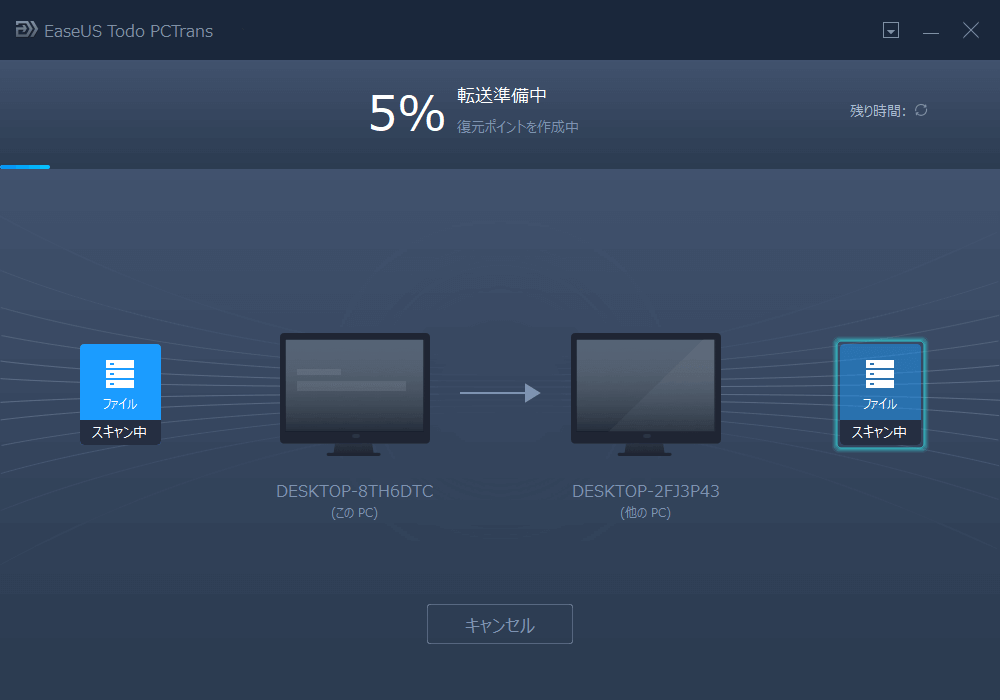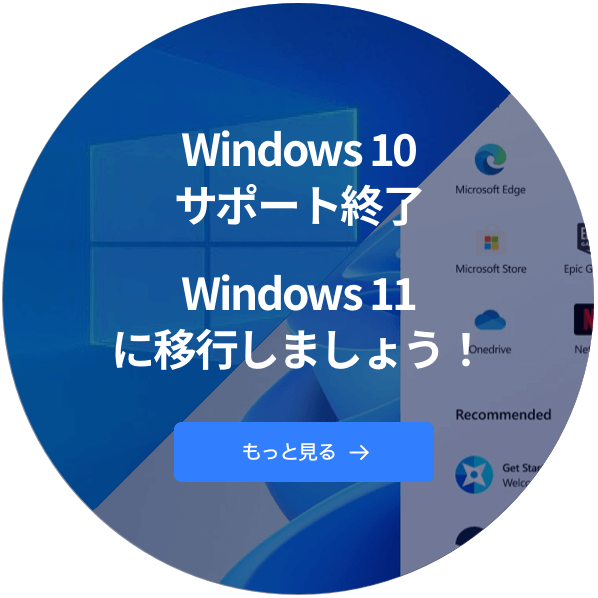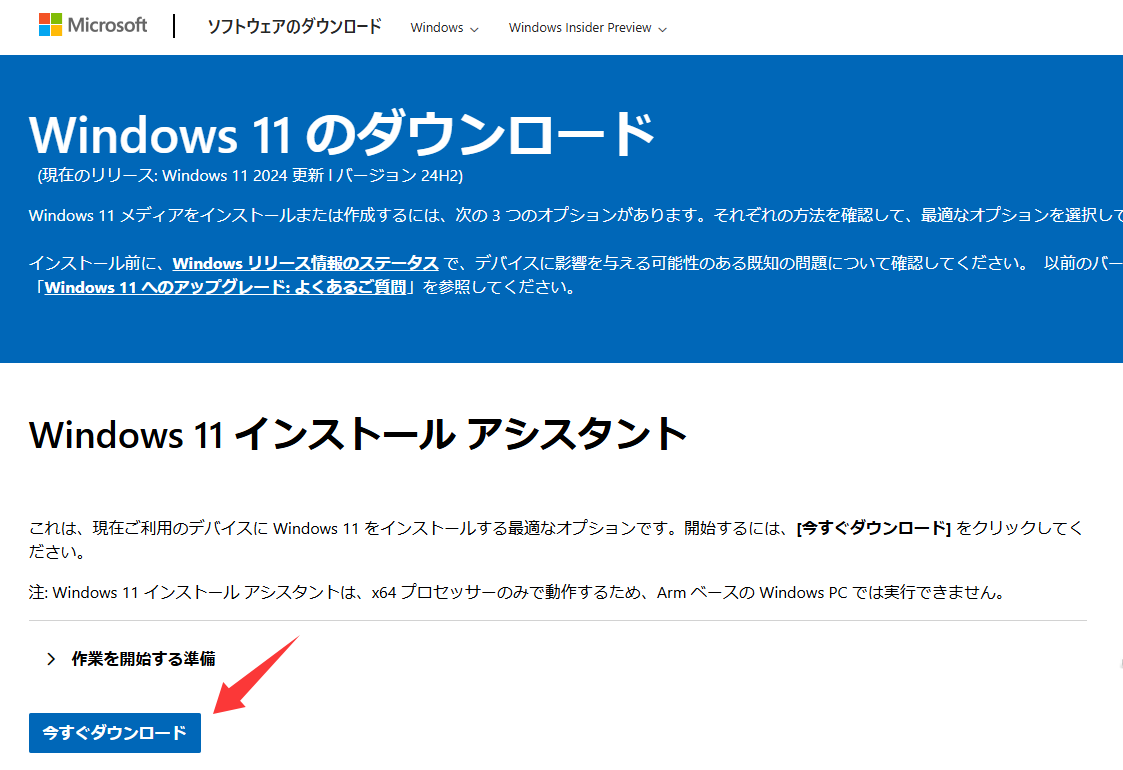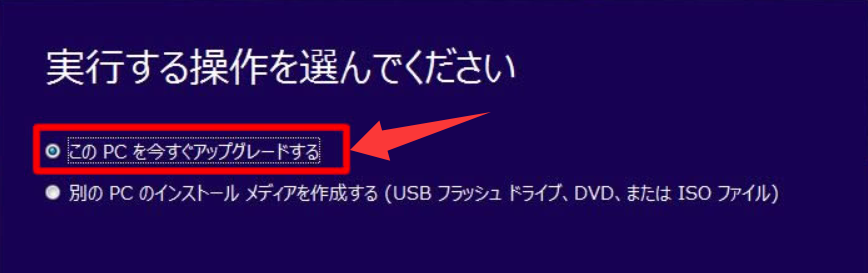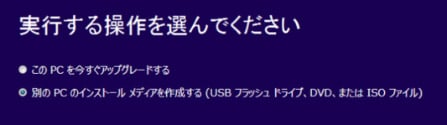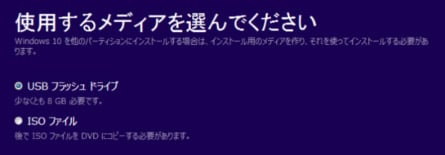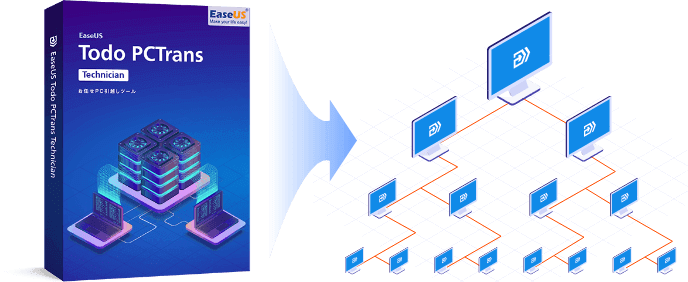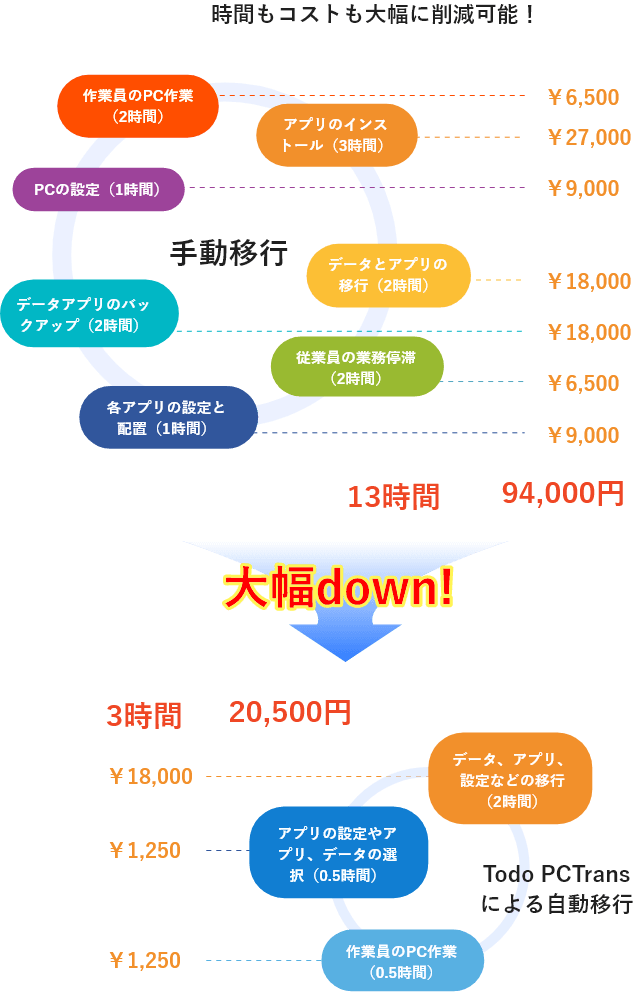-
Step 1: ソフトを実行
- まずデータ移行ソフトのTodo PCTransをダウンロードして、パソコン同士にインストールする必要があります。Todo PCTransを2台のPCに同時に実行し、「PCからPCへ」を選択します。
![データ転送するステップ1]()
-
Step 2: データ転送の要件を確認
- 画面の提示のように、2台のPCとも同じネットワークに繋いでTodo PCTransをインストールして開いてください。それから、「続ける」をクリックします。
![データ転送するステップ2]()
-
Step 3: パソコン同士を接続
- Todo PCTransが自動に同じネットワーク下のPCを検出します。PCをクリックして接続します。目標PCが表示されない場合、PCを追加ボタンをクリックしてIPアドレスを入力することで手動に追加できます。(手動にPCを追加する場合、目標PCのパスワードが要求される可能性があります。)
![データ転送するステップ3]()
-
Step 4: データ移行の方向を決定
- パソコン同士が繋いだ後、転送方向を確認します。このPCから他のPCへ転送する、若しくは他のPCからこのPCへ転送するを選択して「OK」ボタンをクリックします。
![データ転送するステップ4]()
-
Step 5: データの選択
- 転送したいファイル、アプリ、またはアカウントを選択します。「編集」ボタンをクリックして転送したいデータを自由に選択します。
![データ転送するステップ5]()
-
Step 6: 移行開始
- 転送したいデータを全て決定した後、「転送」ボタンをクリックして、移行を始めてください。
![データ転送するステップ6]()